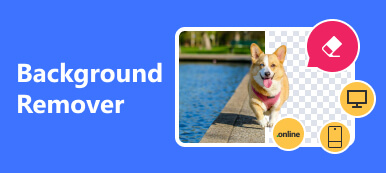Ta bort bildbakgrunden är inte bara en nödvändig färdighet utan också en användbar sådan. Till exempel, efter att ha blivit av med den ursprungliga bakgrunden, kan du klistra in ditt porträtt i en ny bild. Ibland innehåller bakgrunden privat innehåll, som ditt hus, ditt registreringsnummer och mer. Innan du lägger ut bilden på sociala medier måste du rengöra den. Hur som helst, den här handledningen visar de praktiska metoderna på iPhones och online.
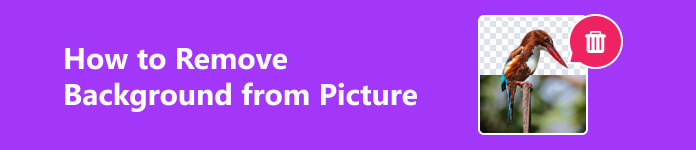
- Del 1. PNG vs. GIF
- Del 2. Hur man tar bort bakgrund från PNG/GIF Online
- Del 3. Hur man tar bort bakgrund från PNG/GIF på iPhone
- Del 4. Vanliga frågor om att ta bort fotobakgrund
Del 1. PNG vs. GIF
För närvarande finns det oceaner av bildformat på marknaden. De utvecklades och släpptes för olika ändamål. Vissa av dem används ofta, till exempel PNG och GIF. Båda är populära bildformat online.
PNG, Portable Network Graphics, utvecklades som ett alternativ till GIF. Som namnet antyder är PNG designad för internetgrafik. Som ett förlustfritt bildformat ger PNG utmärkt bildkvalitet. Naturligtvis är dess filstorlek större än GIF. Den största fördelen med PNG-format är transparensstöd.
GIF, Graphics Interchange Format, är ett äldre bildformat. Det förknippas vanligtvis med internet i motsats till fotografi. Med en 8-bitars färgfil är GIF-bilder begränsade till en palett med 256 färger. Därför är bildkvaliteten inte särskilt bra. Den största fördelen med GIF är att lagra animationer. Det används vanligtvis för att distribuera animationer på internet utan specifika plugins, som Adobe Flash.
Generellt sett, om inte din bild är animerad, använd PNG-formatet.
| PNG | GIF | |
|---|---|---|
| kompression | Förlustfri DEFLATE | Lempel-Ziv-Welch eller LZW |
| Stöd för öppenhet | Ja | Ja |
| Färg | upp till 16 miljoner färger | 256 färger |
| Animationsstöd | Nej | Ja |
| Filförlängning | . Png | .gif eller .gfa |
| Stöd för lager | Nej | Ja |
| Kompatibilitet | De flesta webbplatser, fotoredigerare och digitala enheter. | De flesta webbplatser och digitala enheter, men vissa fotoredigerare öppnar GIF-filer som statiska bilder. |
Del 2. Hur man tar bort bakgrund från PNG/GIF Online
Eftersom både PNG och GIF stöder transparens är de de bästa utdataformaten när du tar bort bakgrund från bilder. Det finns massor av webbappar för att ta bort bakgrund från GIF eller PNG online. Det är dock bara ett fåtal som kan göra jobbet utan att skada kvaliteten. Apeaksoft gratis bakgrundssuddgummi, till exempel, är det bästa alternativet för nybörjare tack vare sin inbyggda AI-teknik. Den skannar ditt foto, upptäcker huvudobjektet eller ansiktet och raderar bakgrunden automatiskt.
Apeaksoft Free Background Eraser – Bästa bakgrundsborttagaren online
- Radera bakgrund från PNG, GIF och JPG online gratis.
- Optimera fotokvaliteten automatiskt.
- Förhandsgranska resultatet i realtid.
- Inkludera bonusfunktioner, till exempel, det gör det möjligt för dig beskära foton, ändra bakgrunden och mer.
Här är stegen för att ta bort bakgrund från en bild online:
steg 1 Besök den bästa bakgrundsborttagaren i en webbläsare på din dator eller mobil. Den är kompatibel med nästan alla webbläsare. Du behöver inte registrera dig för ett konto.

steg 2 Klicka på Ladda upp ditt foto knappen på hemsidan och ladda upp önskad bild från din disk eller minne.

steg 3 Du kommer att presenteras med förhandsgranskningssidan efter uppladdning. Här kan du kontrollera effekten i Förhandsvisning panel. Om du inte är nöjd, använd Borsta verktyg för att göra justeringar i Ursprungliga panelen.

steg 4 Slutligen klickar du på Download knappen för att spara resultatet på din enhet.
Notera: Om du vill lägg till en ny bakgrund till ditt fotoGå till Redigera fliken och lägg till bilden. Du kan rotera eller vända bilden på fliken Flytta.
Del 3. Hur man tar bort bakgrund från PNG/GIF på iPhone
Apple har uppdaterat iOS och introducerat nya funktioner för varje uppdatering. Sedan iOS 16, till exempel, har Apple lagt till funktionen för borttagning av bakgrund i programvaran. Därför behöver du bara uppdatera din programvara och göra jobbet utan extra installation.
Sätt 1: Hur man tar bort bakgrund på iPhone med foton
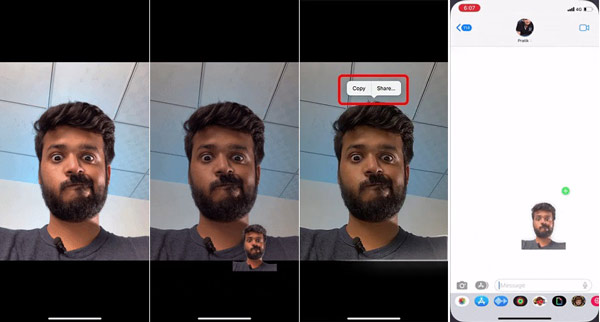
steg 1 Öppna bilden som du vill redigera i appen Foton.
steg 2 Tryck länge på önskat motiv tills ett vitt sken visas runt bilden.
steg 3 Fortsätt att trycka på motivet och flytta det. Du kommer att upptäcka att den lyfts från bakgrunden. Nu kan du dra och släppa bilden utan bakgrund någonstans, som WhatsApp.
Anmärkningar: När du ser den vita glöden visas kan du sluta trycka på bilden. Då kommer du att se ett popup-fönster med två alternativ: Kopiera och Dela. Välj Kopiera och klistra in bakgrundsborttagningsfotot var du vill.
Sätt 2: Hur man tar bort PNG-bakgrund i filer
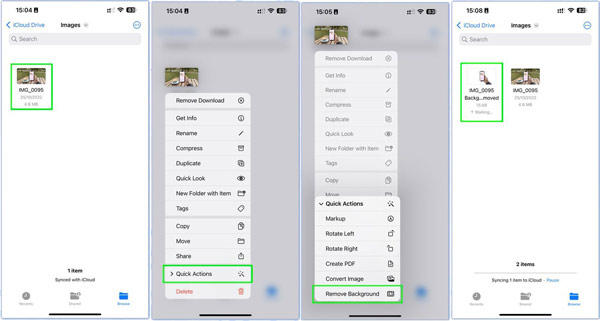
steg 1 Kör appen Filer från startskärmen och öppna ett foto.
steg 2 Tryck länge på fotot tills du ser snabbmenyn, välj Snabba åtgärder, och välj Ta bort bakgrunden.
steg 3 Då kommer du att se en ny bildfil bredvid den ursprungliga. Den nya bildens bakgrund tas bort och är genomskinlig.
Anmärkningar: Den Ta bort bakgrunden alternativet visas i appen Filer på iPhone X, men den här funktionen stöds inte på den här modellen. Det betyder att du inte kan använda det här sättet om du använder en iPhone X.
Sätt 3: Hur man tar bort BG Online på iPhone
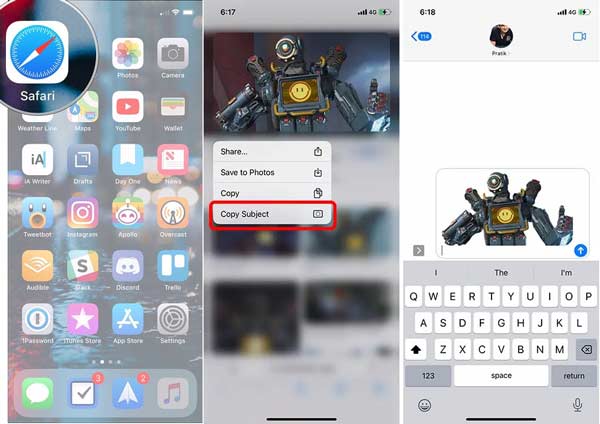
Det enklaste sättet att ta bort vit bakgrund från en bild online på iPhone är den inbyggda Kopiera ämne funktion. Den här funktionen är tillgänglig i Safari. Det låter dig skapa ett klistermärke från en webbbild snabbt.
steg 1 Steg 1: Leta upp den önskade bilden i din Safari-webbläsare på din iPhone.
steg 2 Steg 2: Tryck länge på bilden tills du ser en popup-meny. Välja Kopiera ämne på menyn för att ta bort bakgrunden och kopiera ämnet till urklipp.
steg 3 Steg 3: Kör en annan app, till exempel Messages, och klistra in bakgrundsbilden för borttagning.
Anmärkningar: Funktionen för borttagning av bakgrunden stöds på iOS 16 och senare. Om du använder iOS-enheter som kör iOS-version äldre än iOS 16 kan du vända dig till andra bakgrundsborttagningsmedel.
Del 4. Vanliga frågor om att ta bort fotobakgrund
Finns det ett gratis sätt att ändra fotobakgrunden?
Ja, du kan ta bort den ursprungliga bakgrunden från en bild och använda en ny bakgrund med ett gratis verktyg. Det finns massor av gratis appar för borttagning av bakgrunder online, men de flesta lägger till vattenstämplar på dina bilder eller minskar bildkvaliteten. Äntligen måste du betala för att uppgradera.
Har iPhone ett magiskt suddgummi?
Nej, iPhone inkluderar inte funktionen Magic Eraser som Google introducerade tillsammans med Pixel 6, men du kan använda Google Photos på din iOS-enhet för att ta bort något från ett foto eller ladda ner en Magic Eraser-app från din App Store.
Kan jag ta bort ett objekt från ett foto på iOS 16?
Nej, den inbyggda funktionen för borttagning av bakgrund låter dig bara trycka och hålla kvar objektet och ta bort bakgrunden medan du behåller objektet. Med andra ord måste du använda en fotoredigeringsapp från tredje part för att få jobbet gjort. Lyckligtvis kan du hitta massor av appar som erbjuder den här funktionen i din App Store.
Slutsats
Denna guide har berättat för dig hur man tar bort bakgrund från en bild online och på en iPhone eller iPad. Sedan iOS 16 har Apple introducerat funktionen för borttagning av bakgrund i de senaste modellerna av iOS-enheter. Det betyder att du kan göra jobbet i Safari, Photos app eller Files app. Apeaksoft gratis bakgrundssuddgummi är det bästa valet för att göra jobbet online. Om du har andra frågor om detta ämne, skriv dem nedan.



 iPhone Data Recovery
iPhone Data Recovery iOS-systemåterställning
iOS-systemåterställning IOS Data Backup & Restore
IOS Data Backup & Restore iOS-skärminspelare
iOS-skärminspelare MobieTrans
MobieTrans iPhone Transfer
iPhone Transfer iPhone Eraser
iPhone Eraser WhatsApp överföring
WhatsApp överföring iOS Unlocker
iOS Unlocker Gratis HEIC Converter
Gratis HEIC Converter iPhone platsväxlare
iPhone platsväxlare Android Data Recovery
Android Data Recovery Broken Android Data Extraction
Broken Android Data Extraction Android Data Backup & Restore
Android Data Backup & Restore Telefonöverföring
Telefonöverföring Dataåterställning
Dataåterställning Blu-ray-spelare
Blu-ray-spelare Mac Cleaner
Mac Cleaner DVD Creator
DVD Creator PDF Converter Ultimate
PDF Converter Ultimate Windows Password Reset
Windows Password Reset Telefonspegel
Telefonspegel Video Converter Ultimate
Video Converter Ultimate video~~POS=TRUNC
video~~POS=TRUNC Skärminspelare
Skärminspelare PPT till Video Converter
PPT till Video Converter Slideshow Maker
Slideshow Maker Gratis Video Converter
Gratis Video Converter Gratis skärminspelare
Gratis skärminspelare Gratis HEIC Converter
Gratis HEIC Converter Gratis videokompressor
Gratis videokompressor Gratis PDF-kompressor
Gratis PDF-kompressor Gratis Audio Converter
Gratis Audio Converter Gratis ljudinspelare
Gratis ljudinspelare Gratis Video Joiner
Gratis Video Joiner Gratis bildkompressor
Gratis bildkompressor Gratis bakgrundssuddare
Gratis bakgrundssuddare Gratis bilduppskalare
Gratis bilduppskalare Gratis vattenstämpelborttagare
Gratis vattenstämpelborttagare iPhone skärmslås
iPhone skärmslås Puzzle Game Cube
Puzzle Game Cube